Šiame vadove parodysiu, kaip galite efektyviai naudoti interaktyvius duomenų filtrus, vadinamus duomenų pjūviais arba pjovikliais, Google Sheets. Duomenų pjūviai suteikia paprastą ir vizualią būdą valdyti duomenų atvaizdavimą jūsų diagramose, pasirinkdami konkrečią informaciją, kurią norite peržiūrėti. Tai ypač naudinga, kai turite didelius duomenų rinkinius ir norite greitai pereiti tarp skirtingų rodinių. Dabar įsigilinkime į detalės ir peržiūrėkime žingsnius, skirtus duomenų pjūviai kurti ir naudoti.
Svarbiausios išvados
- Duomenų pjūviai leidžia interaktyviai pasirinkti duomenis diagramose.
- Jūs galite kurti daugiau nei vieną duomenų pjūvį skirtingiems rodikliams.
- Ši funkcija suteikia patobulintą duomenų analizės rezultatų vizualizavimą.
Žingsnis po žingsnio vadovas
Norėdami naudoti duomenų pjūvius „Google Sheets“, eikite taip:
Duomenų paruošimas
Prieš pradėdami naudoti duomenų pjūvius, jums reikia aiškiai struktūrizuotos duomenų lentelės. Šiame pamokymo vadove naudoju logistikos įmonės pardavimų duomenis, suskirstytus pagal regionus. Įsitikinkite, kad jūsų duomenys lentelėje tvarkingai sutvarkyti.
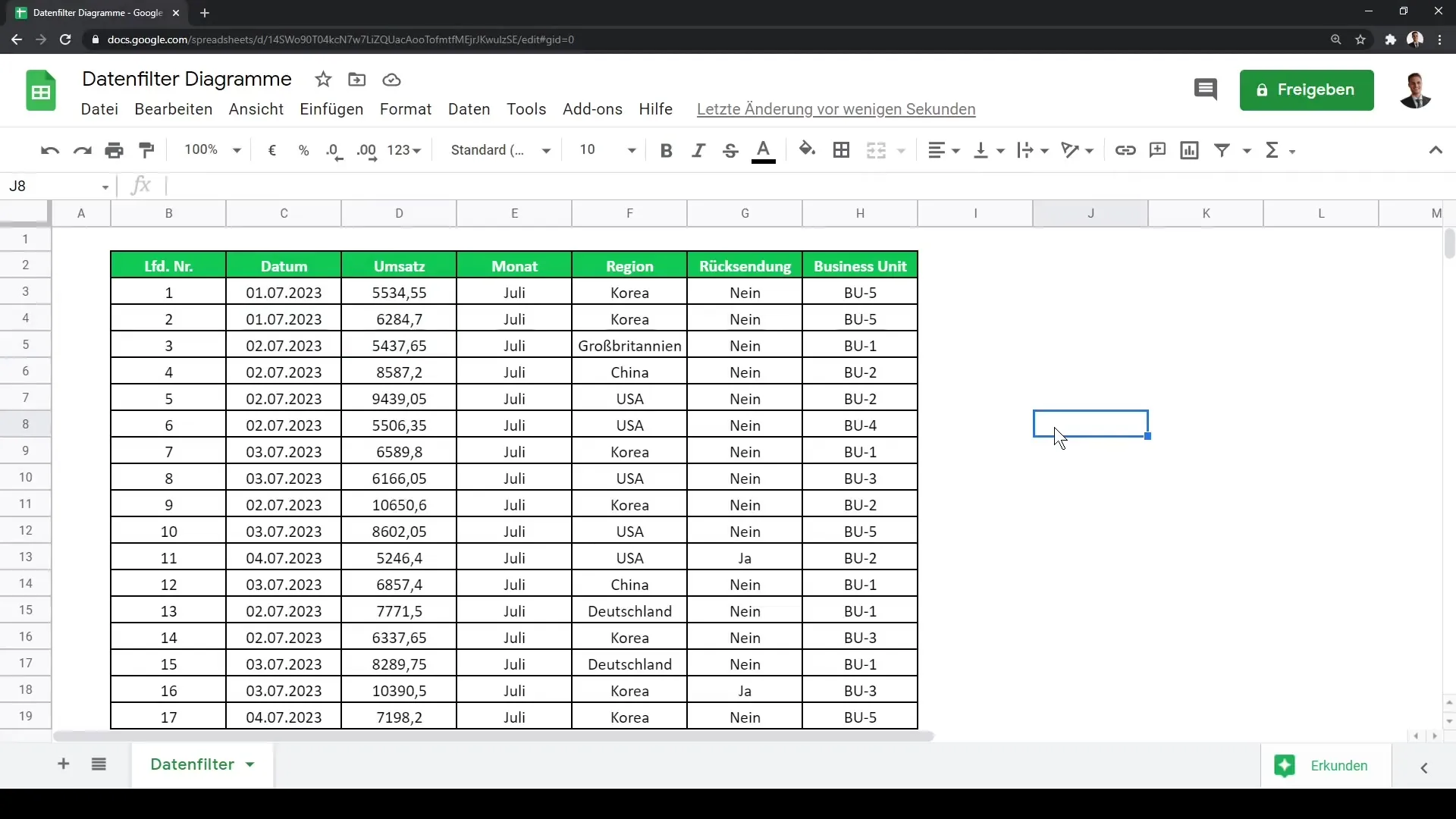
Diagramos kūrimas
Pirma turite sukurti diagramą, kad duomenis vizualiai atvaizduotumėte. Spustelėkite lentelę ir pereikite į viršutinįjį meniu. Pasirinkite "Įterpti" ir tada "Diagrama". „Google Sheets“ pateiks jums rekomenduojamą diagramos parinktį.
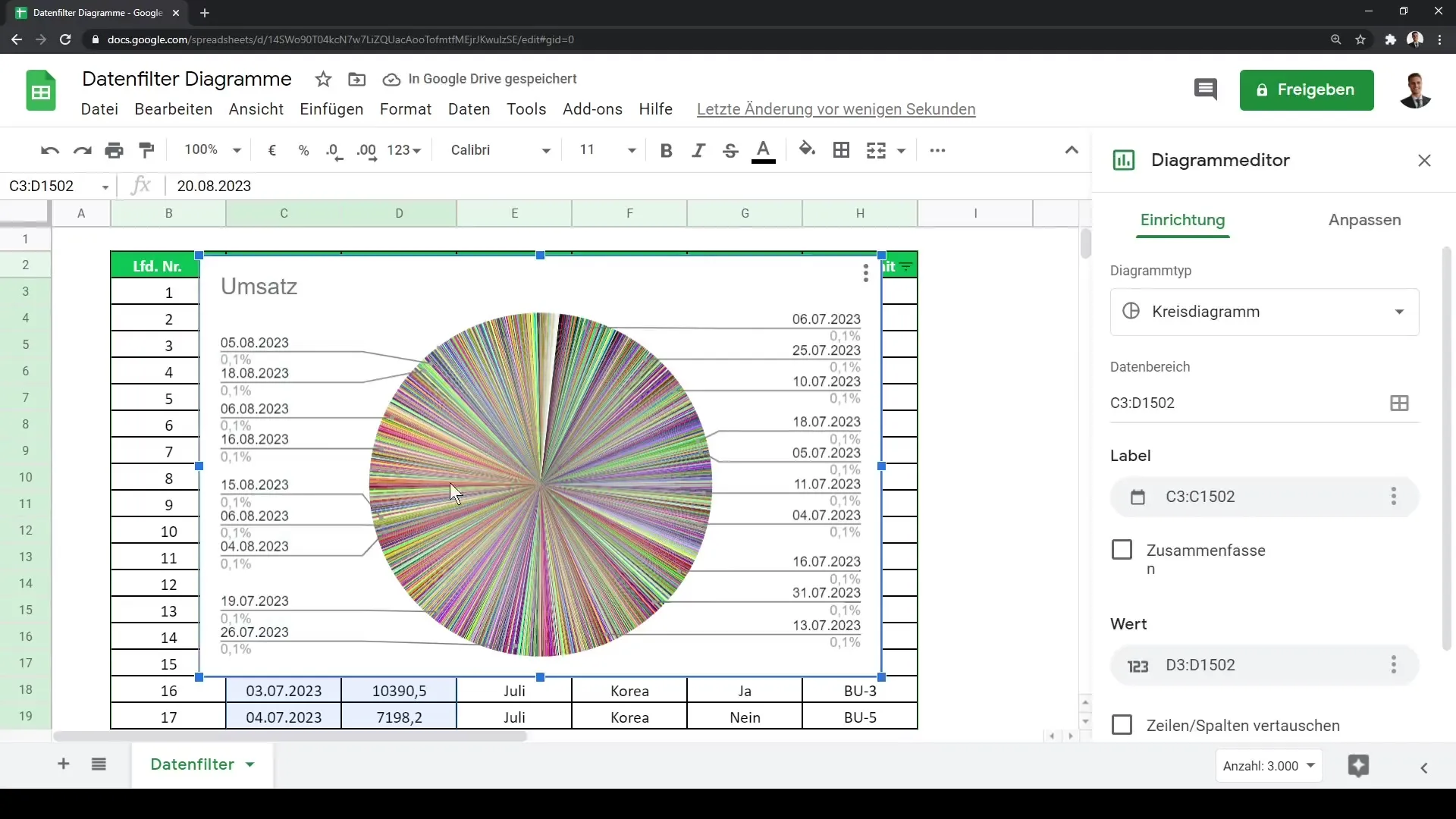
Verta apžiūrėti diagramų tipus ir galbūt pereiti prie histogramos, jei jūsų duomenyse yra daug skirtingų vertčių. Histograma puikiai tinka rodant pajamų klasės dažnio pasiskirstymą.
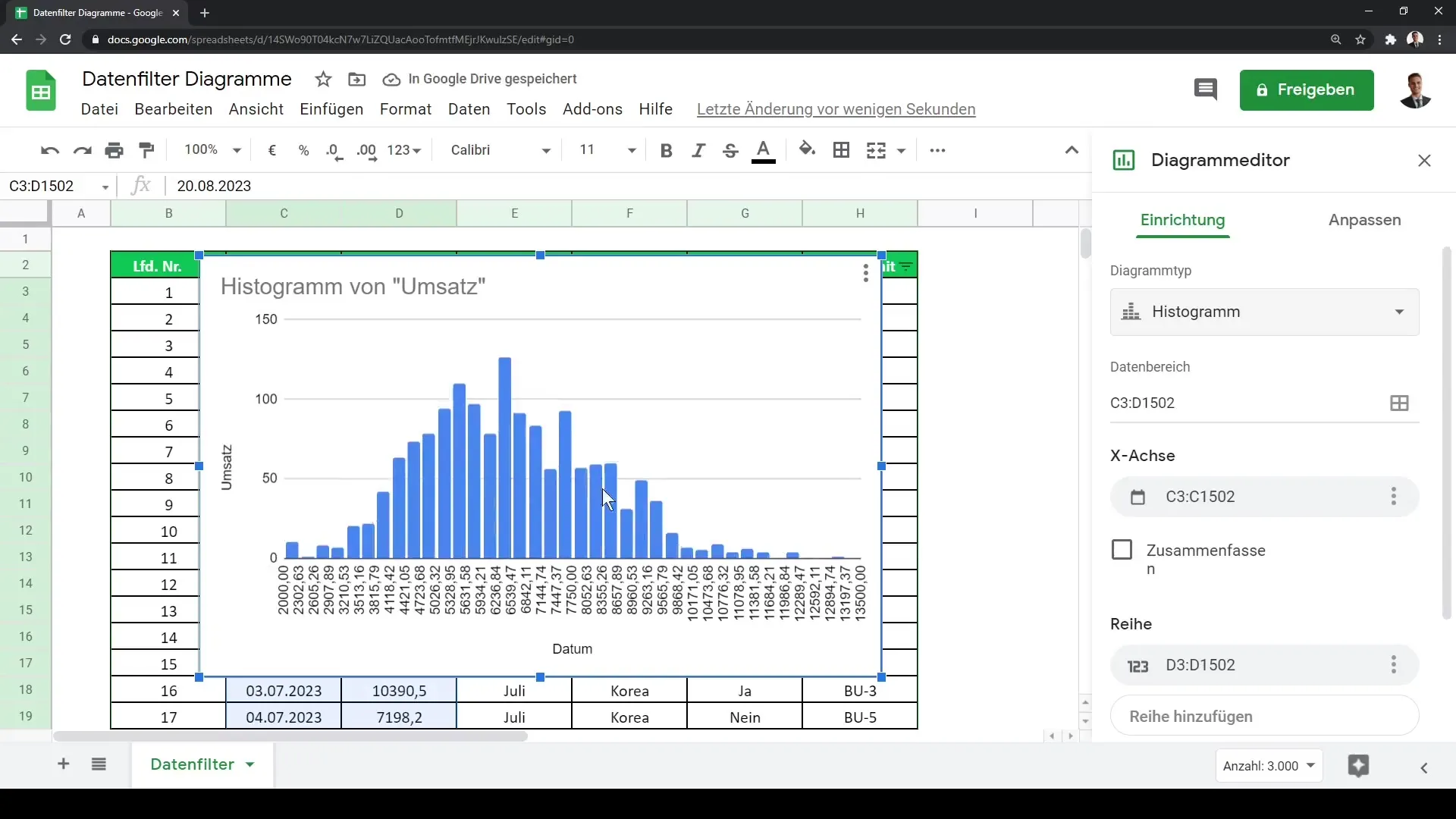
Duomenų pjūvio pridėjimas
Dabar ateina įdomi dalis - duomenų pjūvio pridėjimas. Spustelėkite "Duomenys" ir pasirinkite "Duomenų pjūvis".
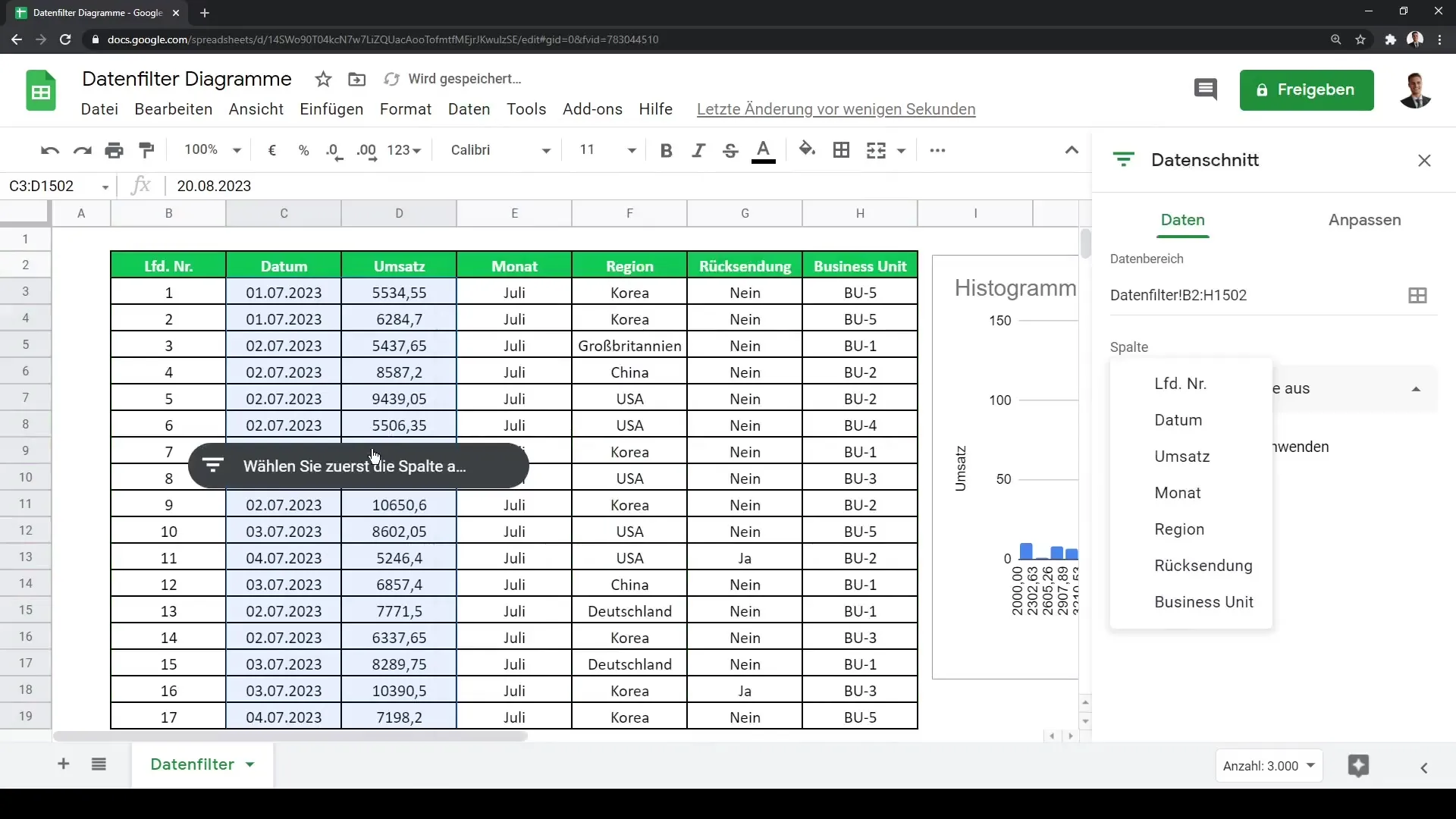
Čia bus prašoma nurodyti duomenų sritį, kurį norite filtruoti. Mano pavyzdyje aš pasirenku regioną, kurį noriu matyti duomenis, ir nustatau sritį nuo F2 iki F1502.
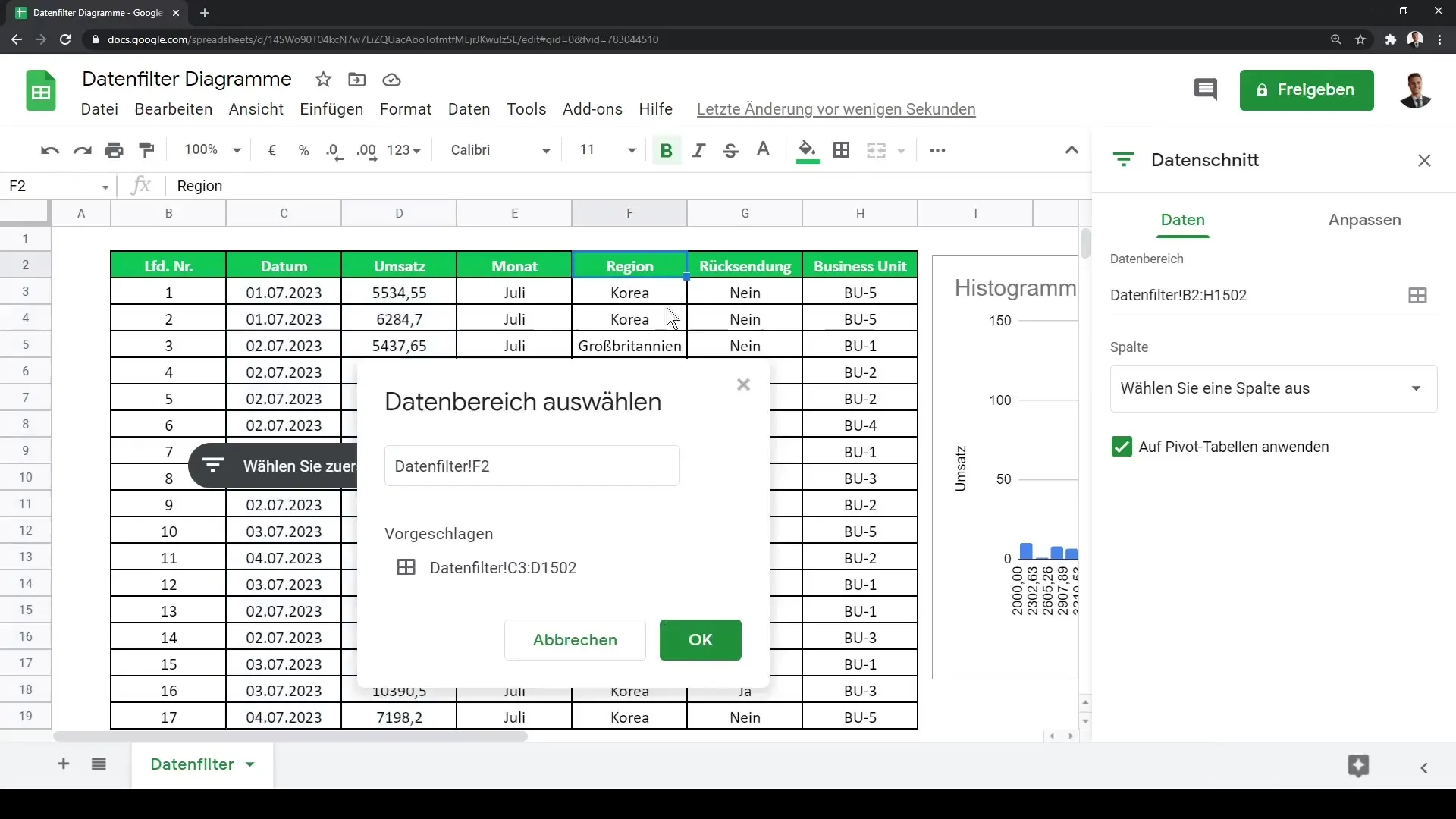
Paspaudus „Gerai“, duomenų pjūvis bus pridėtas, ir gausite interaktyvų plotą, kurį galite perstumti ant savo diagramos.
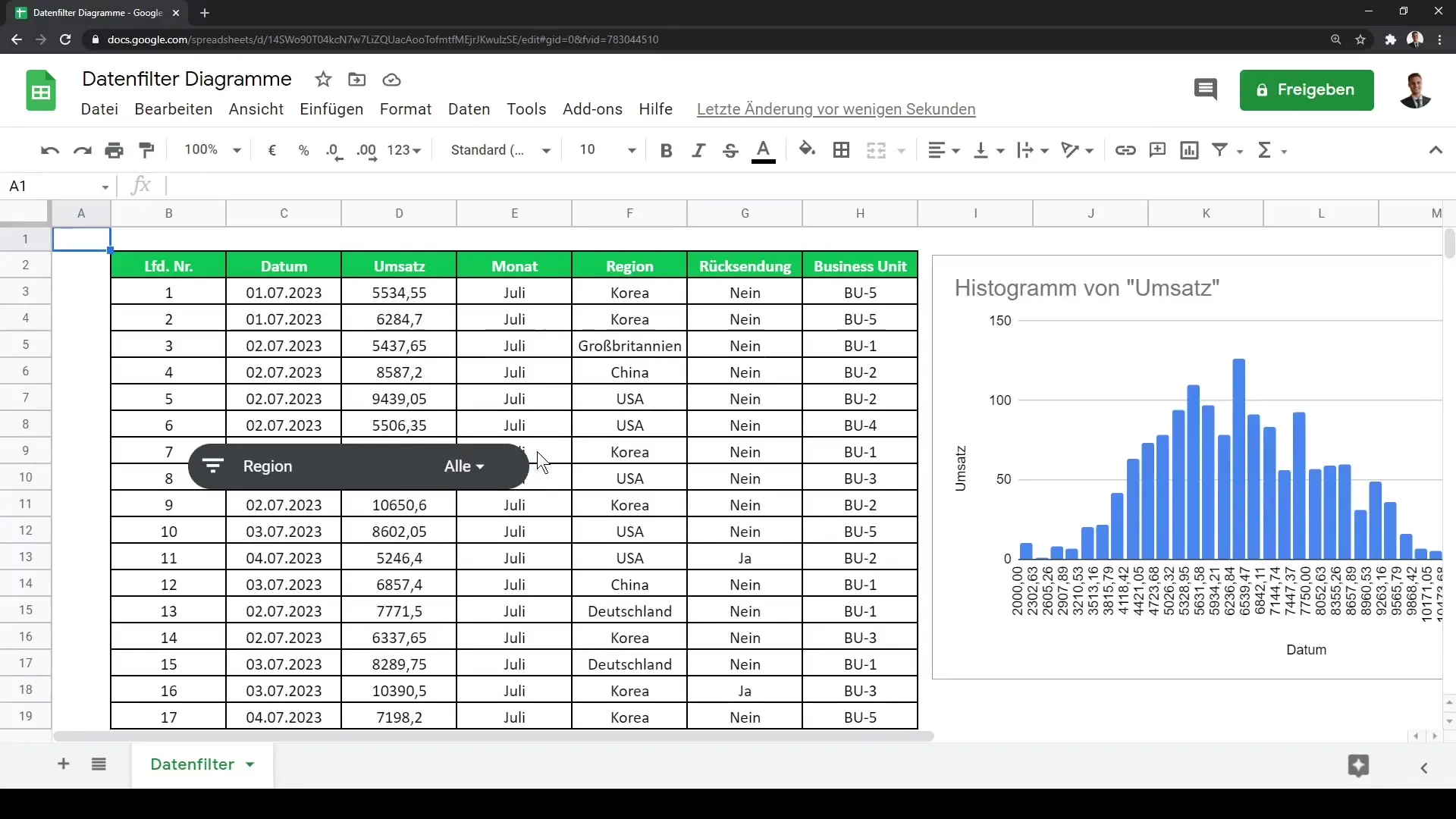
Duomenų pjūvio naudojimas
Dabar galite naudoti duomenų pjūvį, kad valdytumėte savo duomenų vizualizaciją. Tiesiog spustelėkite atskiras parinktis duomenų pjūvyje, kad pasirinktumėte arba nepasirinktumėte skirtingas regionus. Pvz., jei norite pašalinti Korėją iš savo analizės, tiesiog spustelėkite šį pasirinkimą ir pamatysite, kad diagrama atitinkamai pasikeis.
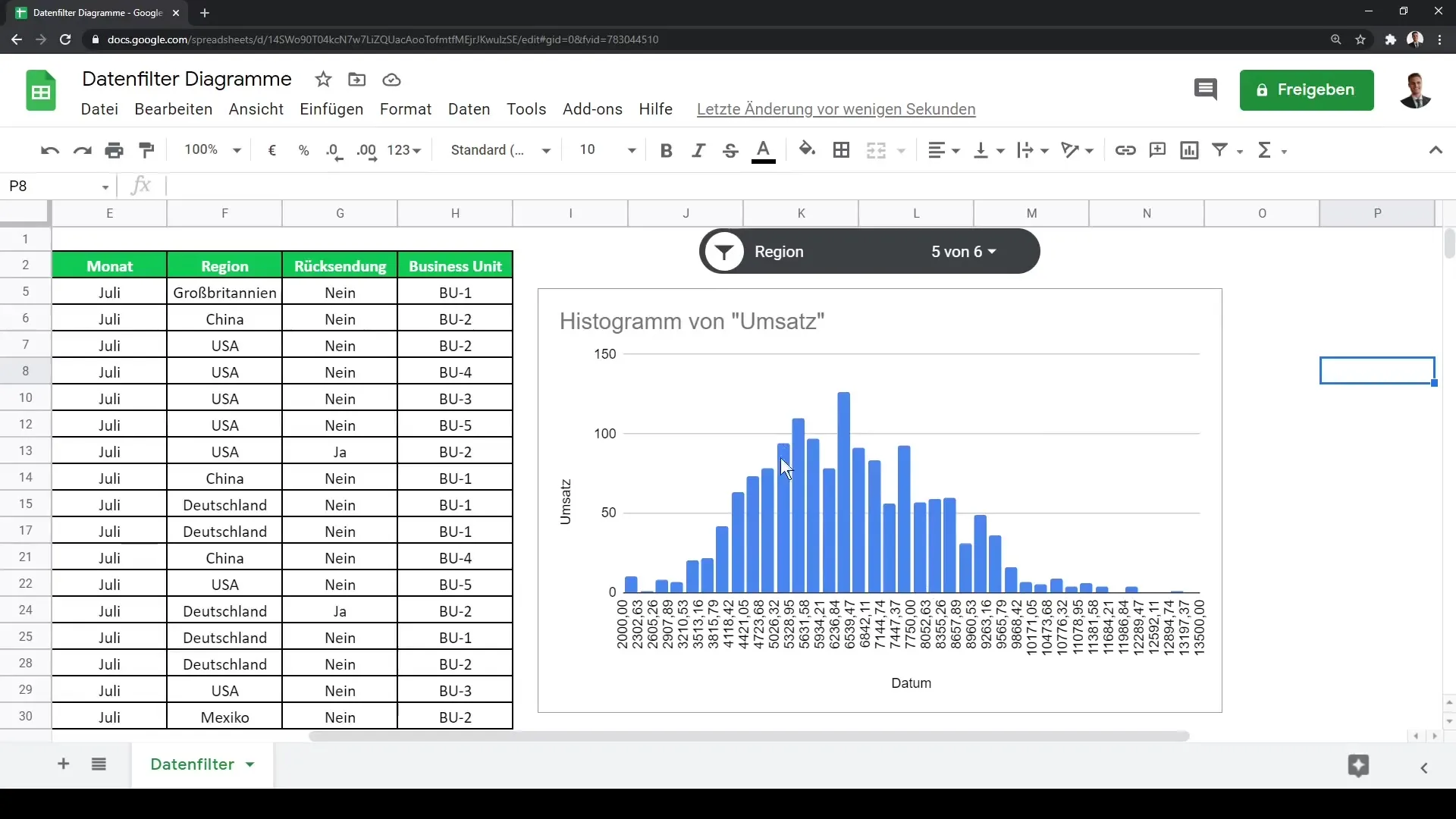
Duomenų pjūvių privalumas yra tas, kad galite kurti daugiau nei vieną, kad galėtumėte filtruoti skirtingus rodiklius vienu metu. Tai suteikia jums išsamesnį ir detalų duomenų analizės galimybę.
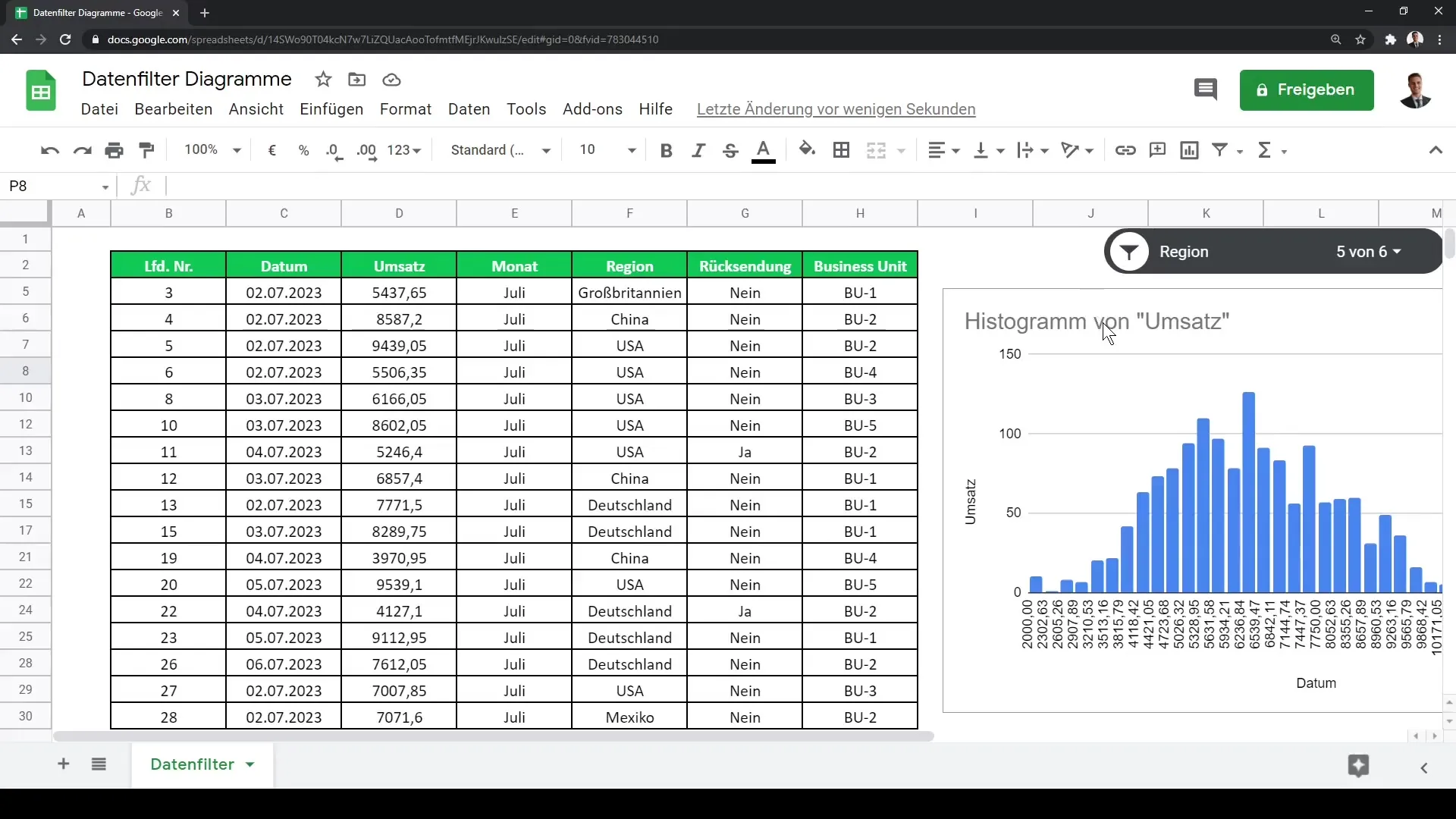
Santrauka
Šiame vadove sužinojote, kaip įterpti ir naudoti duomenų pjūvius „Google Sheets“ siekiant vizualiai ir interaktyviai filtruoti savo duomenis. Tai vertingas įrankis kiekvienam, kuris turi tvarkyti ir analizuoti didelius duomenų kiekius.
Daugiausia užduodamų klausimų
Kas yra duomenų pjūvis „Google Sheets“?Duomenų pjūvis yra interaktyvus filtravimo elementas, padedantis vizualiai valdyti duomenis diagramose.
Kaip įterpti duomenų pjūvį į savo diagramą?Eikite į „Duomenys“ ir pasirinkite „Duomenų pjūvis“, norėdami tada pasirinkti pageidaujamą duomenų sritį.
Ar galiu naudoti kelis duomenų pjūvius vienu metu?Taip, galite sukurti kelis duomenų pjūvius skirtingiems kriterijams savo vizualizacijoje.


